ระบบหลังร้าน Loyverse ของคุณคือศูนย์ควบคุมแบบออนไลน์ ที่ซิงค์เข้ากับแอป Loyverse POS ได้อย่างราบรื่น ทำตามขั้นตอนเหล่านี้เพื่อกำหนดค่าร้านค้า และเริ่มใช้งานได้อย่างรวดเร็ว
1. เบราว์เซอร์ที่แนะนำ
เพื่อการใช้งานที่ดีที่สุด แนะนำให้ใช้ Google Chrome เมื่อเข้าสู่ระบบหลังร้าน
2. ล็อคอินเข้าสู่ระบบหลังร้าน
คลิกปุ่ม ลงชื่อเข้าใช้ ที่มุมขวาบน
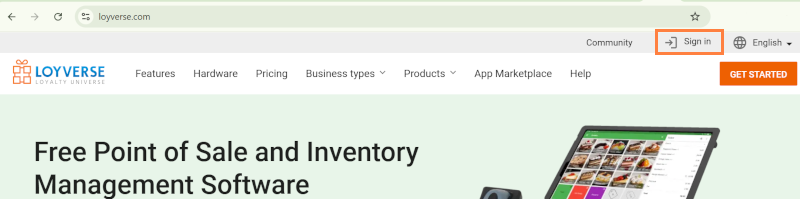

กรอกอีเมลและรหัสผ่านที่คุณใช้สมัคร
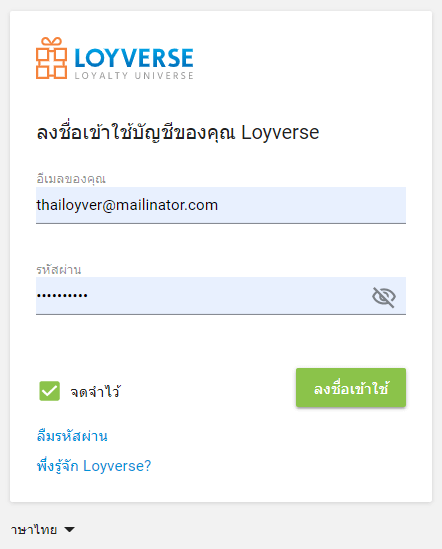
3. เข้าถึงการตั้งค่าระบบ
ในเมนูด้านซ้าย คลิกไอคอน การตั้งค่า (⚙️ Settings)
ในเมนูการตั้งค่าระบบ เลือก คุณสมบัติ
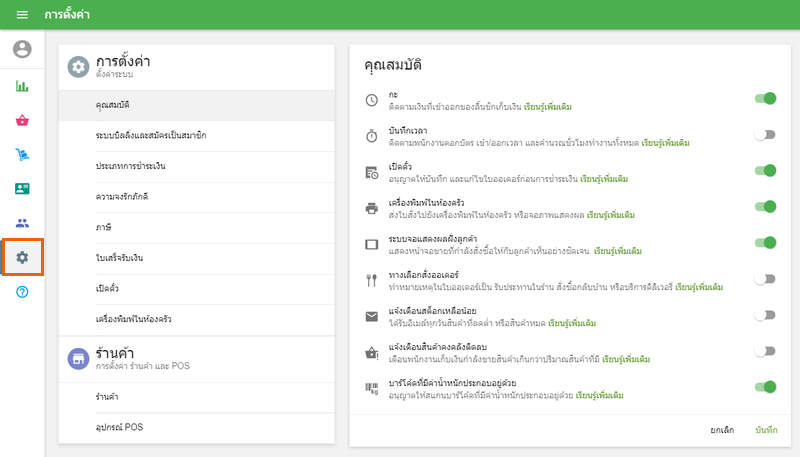
4. เปิดใช้งานคุณสมบัติหลัก
ในส่วน คุณสมบัติ ให้เปิดใช้งานตัวเลือกที่ธุรกิจของคุณต้องการ เช่น
- กะ
- บันทึกเวลา
- เปิดตั๋ว
- เครื่องพิมพ์ในห้องครัว
- ระบบจอแสดงผลฝั่งลูกค้า
- ทางเลือกสั่งออเดอร์
- แจ้งเตือนสต็อกเหลือน้อย
- แจ้งเตือนสินค้าคงคลังติดลบ
- บาร์โค้ดที่มีค่าน้ำหนักประกอบอยู่ด้วย
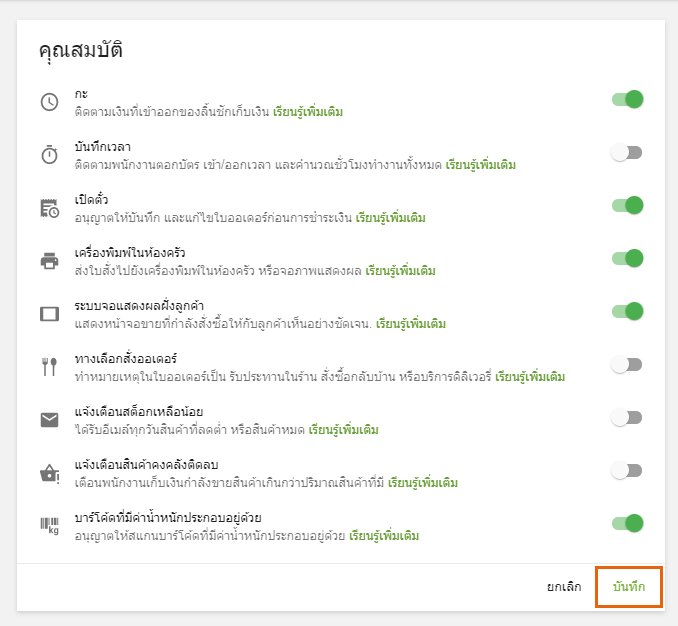
เมื่อเลือกคุณสมบัติที่ต้องการแล้ว ให้คลิก “บันทึก”
5. ตั้งค่าข้อมูลร้านค้า
ในเมนูการตั้งค่า เลือก “ร้านค้า”
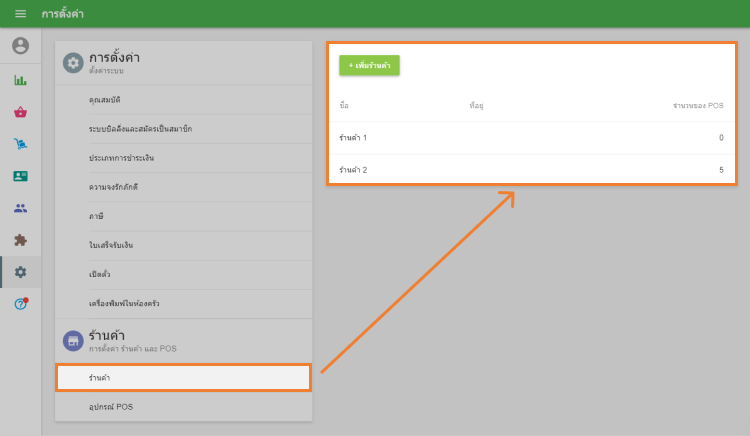
คลิก “เพิ่มร้านค้า” (หรือเลือกร้านที่มีอยู่แล้ว) และกรอกรายละเอียด:
- ชื่อร้าน
- ที่อยู่
- เบอร์โทรศัพท์
- หมายเลขภาษีมูลค่าเพิ่ม (VAT)
- คำอธิบายร้านค้า
ข้อมูลนี้จะแสดงบนใบเสร็จของร้าน
คลิก “บันทึก”
เคล็ดลับ: ถ้าคุณมีหลายสาขา ให้ทำซ้ำขั้นตอนนี้กับแต่ละสาขา
6. เพิ่มอุปกรณ์ POS
ในเมนูร้านค้า เลือก “อุปกรณ์ POS”
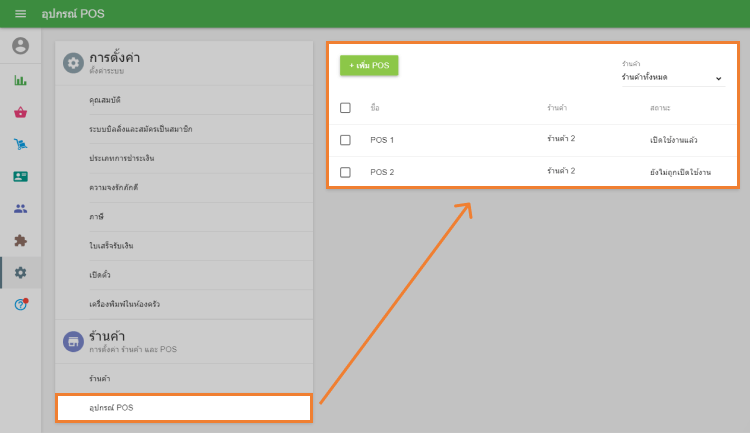
คลิก “เพิ่ม POS”
กรอกชื่อเครื่อง (เช่น “เคาน์เตอร์”) และกำหนดให้กับร้านที่ต้องการ
คลิก “บันทึก”
หมายเหตุ: ทุกเครื่อง POS ที่คุณเพิ่มที่นี่ จะสามารถเชื่อมต่อได้ในแอป Loyverse POS
7. ขั้นตอนถัดไปในแอป POS
เมื่อคุณตั้งค่าในระบบหลังร้านเสร็จเรียบร้อยแล้ว ให้สลับมาที่แอป Loyverse POS เพื่อทำสิ่งต่อไปนี้:
ระบบหลังร้านและแอป POS ของคุณทำงานร่วมกันแบบเรียลไทม์ — การเปลี่ยนแปลงใด ๆ ที่คุณทำออนไลน์ จะปรากฏบนอุปกรณ์ของคุณทันที เพลิดเพลินกับการจัดการร้านได้อย่างมีประสิทธิภาพมากขึ้นด้วย Loyverse!
ดูเพิ่มเติม
วิธีจัดการการตั้งค่าบัญชีใน Back office
วิธีการเปลี่ยนแปลง/กู้คืนรหัสผ่านของคุณสำหรับหลังบ้าน